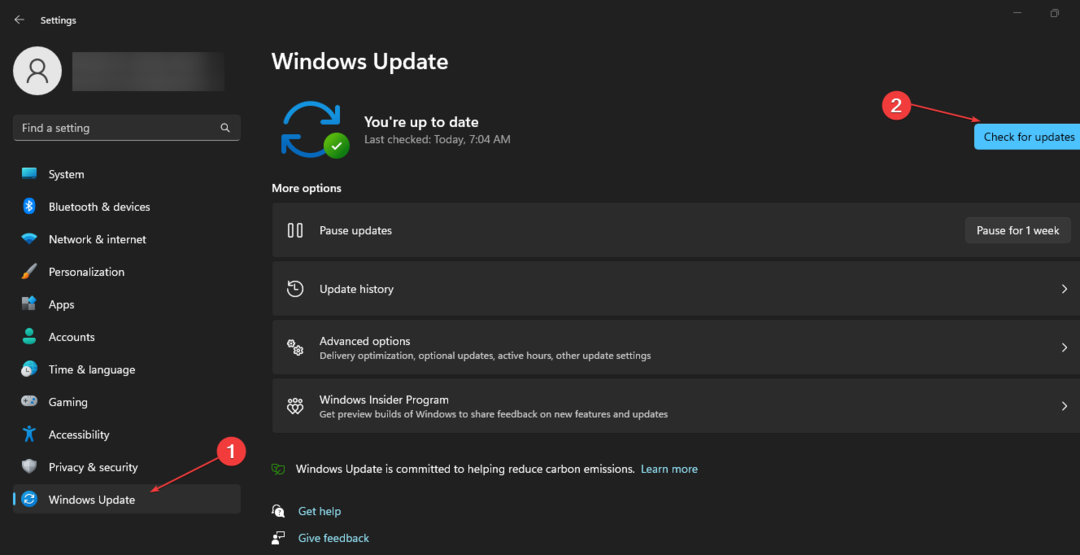Ову грешку обично изазивају застарели управљачки програми
- Код грешке 0к000005б3 се обично појављује када покушавате да одштампате документ преко заједничке мреже.
- Приступ фасцикли Темп и управљање њоме захтева административни приступ; проверите да ли га имате пре него што покушате да га избришете.
- Требало би да размислите о покретању Виндовс алатке за решавање проблема или ажурирању управљачких програма штампача као начина за решавање проблема.

ИксИНСТАЛИРАЈТЕ КЛИКОМ НА ДАТОТЕКУ ЗА ПРЕУЗИМАЊЕ
Овај софтвер ће одржавати ваше драјвере у раду и тако вас чувати од уобичајених грешака на рачунару и квара хардвера. Проверите све своје драјвере сада у 3 једноставна корака:
- Преузмите ДриверФик (верификована датотека за преузимање).
- Кликните Започни скенирање да бисте пронашли све проблематичне драјвере.
- Кликните Ажурирајте драјвере да бисте добили нове верзије и избегли кварове у систему.
- ДриверФик је преузео 0 читаоци овог месеца.
Док штампање докумената преко заједничке мреже, можете наићи на код грешке 0к000005б3. Грешка гласи Операција није могла да се заврши (грешка 0к000005б3). Када се покрене, нећете моћи да приступите функцијама штампача.
Шта узрокује код грешке 0к000005б3?
У наставку су неки од разлога зашто имате код грешке 0к000005б3:
- Оштећен или некомпатибилан управљачки програм штампача – Пре успешног повезивања рачунара са штампачем, морате инсталирати наведени управљачки програм од произвођача. Међутим, понекад можете инсталирати некомпатибилан драјвер, што доводи до грешака као што је 0к000005б3.
- Неуспела инсталација драјвера штампача – Ако сте неуспешно или погрешно инсталирали управљачки програм штампача на рачунару, највероватније ћете покренути овај проблем.
- Застарели драјвери - Ако ваш рачунар користи застарелу верзију софтвера управљачког програма вашег штампача, вероватно ћете наићи на грешке у раду. Дакле, погледајте разне начине за ажурирање драјвера овде.
Сада када знамо о чему се ради, можемо почети да решавамо проблем користећи следећа решења.
Како могу да поправим код грешке 0к000005б3?
Пре него што наставите са напреднијим решењима, ево неколико прелиминарних провера које треба применити:
- Поново покрените рачунар.
- Потпуно искључите штампач, одспојите и поново повежите кабл штампача, а затим поново укључите штампач.
Ако грешка 0к000005б3 и даље постоји, покушајте следеће кораке.
1. Покрените алатку за решавање проблема са штампачем
- притисните Виндовс тастер + И да отворите Подешавања апликација.
- Кликните на Системи изаберите Решавање проблема таб.
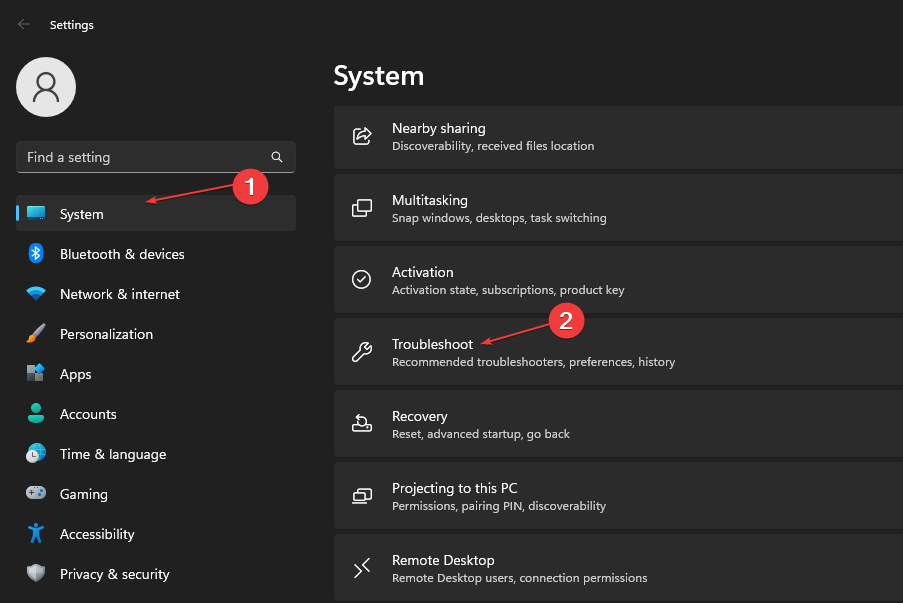
- Изаберите Други алати за решавање проблема.
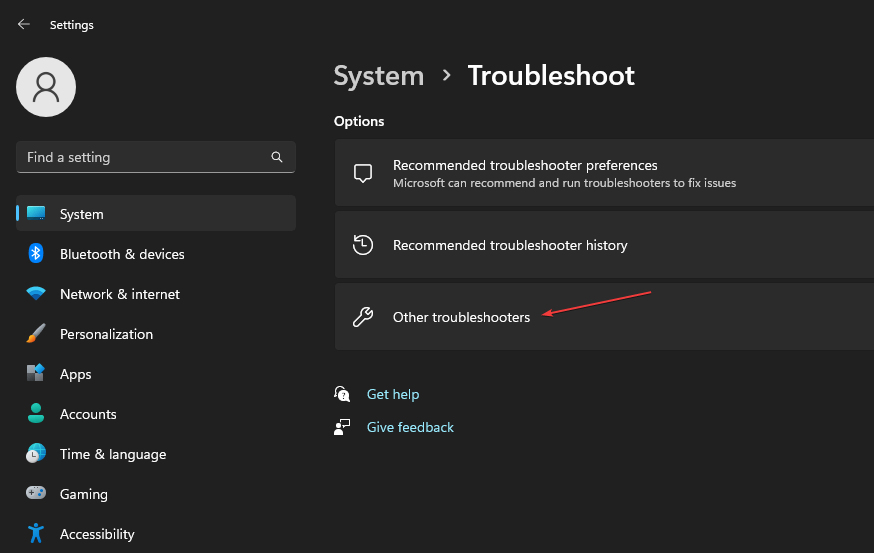
- Кликните на Трцати дугме поред Штампач селекција.

- Кликните Следећи, изаберите штампач који желите да решите и кликните Следећи опет.
Алат за решавање проблема ће аутоматски започети скенирање грешака на штампачу и аутоматски их поправити.
Понекад алатка за решавање проблема можда неће приказати жељени штампач на листи доступних штампача. Ако се то догоди, потребно је да искључите и поново повежете штампач са рачунаром.
2. Ажурирајте управљачки програм штампача
- Кликните десним тастером миша на Почетак дугме и изаберите Менаџер уређаја.
- Проширите Штампачи одељак, кликните десним тастером миша на свој штампач и изаберите Ажурирати драјвер.
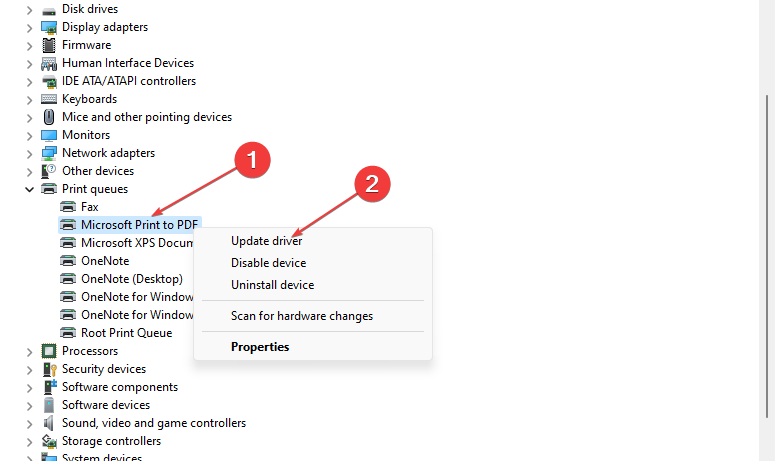
- У следећем прозору кликните на Тражите аутоматски ажурирани софтвер драјвера, и сачекајте да Виндовс пронађе и инсталира све доступне исправке.
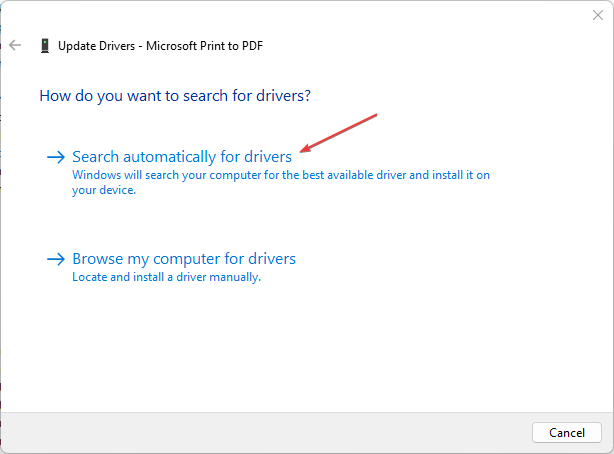
Алтернативно, можете преузети управљачки програм штампача са веб локације произвођача и ручно инсталирати управљачке програме. Када ажурирате управљачке програме, поново покрените рачунар и проверите да ли је грешка отклоњена.
Истовремено, можете користити и аутоматску методу за ажурирање управљачког програма штампача или других са рачунара помоћу аутоматске технологије која ефикасно проналази одговарајућу верзију драјвера.
Тачније, ДриверФик је најпогоднији избор за управљање било којим драјверима и њихово ажурирање, чиме се решава код грешке 0к000005б3 на уређају штампача.
⇒ Преузмите ДриверФик
- Отказивање претплате на Мицрософт Вива не ради: присилите га у 4 корака
- Шта је грешка 0к000000ЦБ и како је лако поправити
3. Поново покрените услугу Споолер
- притисните Виндовс тастер + Р, Укуцај услуге.мсц и ударио Ентер.
- У Услуге прозор, померите се надоле да бисте пронашли Принт Споолер. Кликните десним тастером миша на Принт Споолер и изаберите Својства.
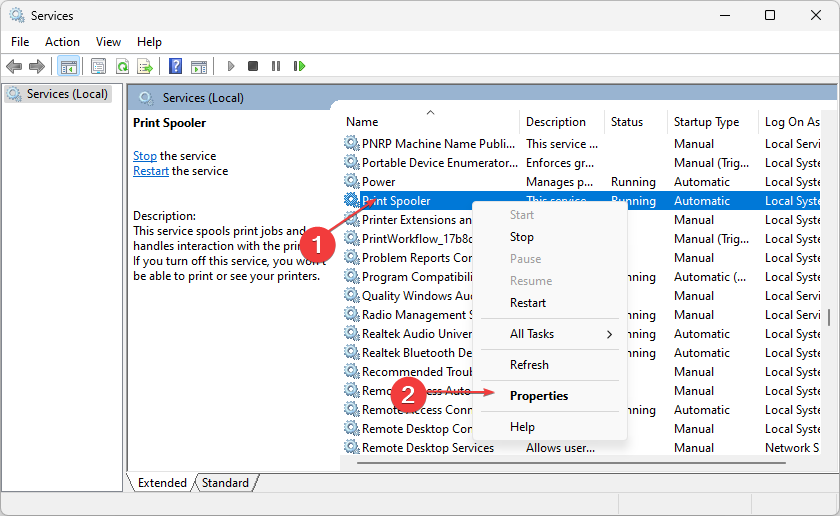
- У искачућем прозору кликните на падајући мени поред Тип покретања, и промените га у Аутоматски. Идите до Услуге картицу у искачућем прозору и изаберите Почетак.
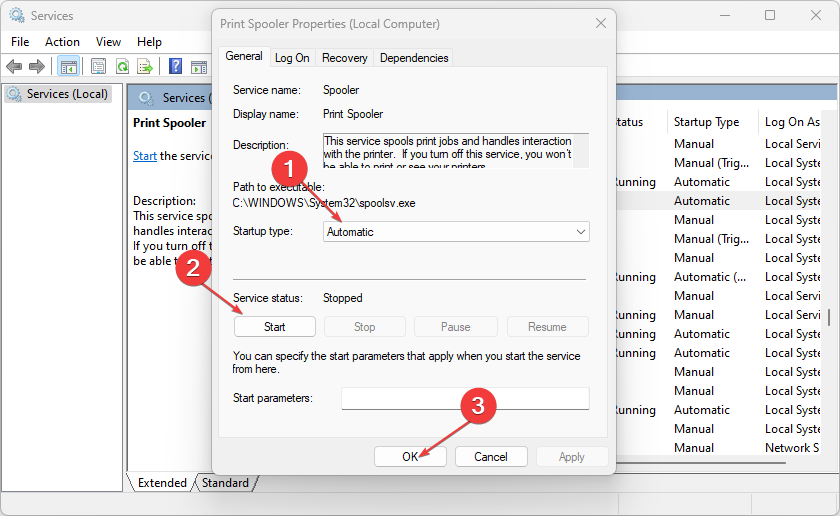
- Кликните У реду да примените и сачувате недавне промене и поново покренете рачунар.
Да бисте штампали било који документ преко свог штампача на дељеној мрежи, услуга Принт Споолер мора бити омогућена и покренута. Ако је ова услуга онемогућена, покретање штампача ће бити практично немогуће.
Док користите штампач, можете покренути Принт Споолер се стално зауставља грешку, обавезно прочитајте наш детаљни водич о томе како да поправите и отклоните грешку.
4. Уклоните привремене датотеке и кеш фасцикле
- притисните Виндовс тастер + Е за отварање Филе Екплорер.
- Идите на следећу путању:
Ц:/Виндовс/Темп - Док сте у привременом фолдеру, притисните Цтрл + А да означите све фолдере и притисните Смена + Дел тастере за трајно брисање ових привремених датотека са рачунара.
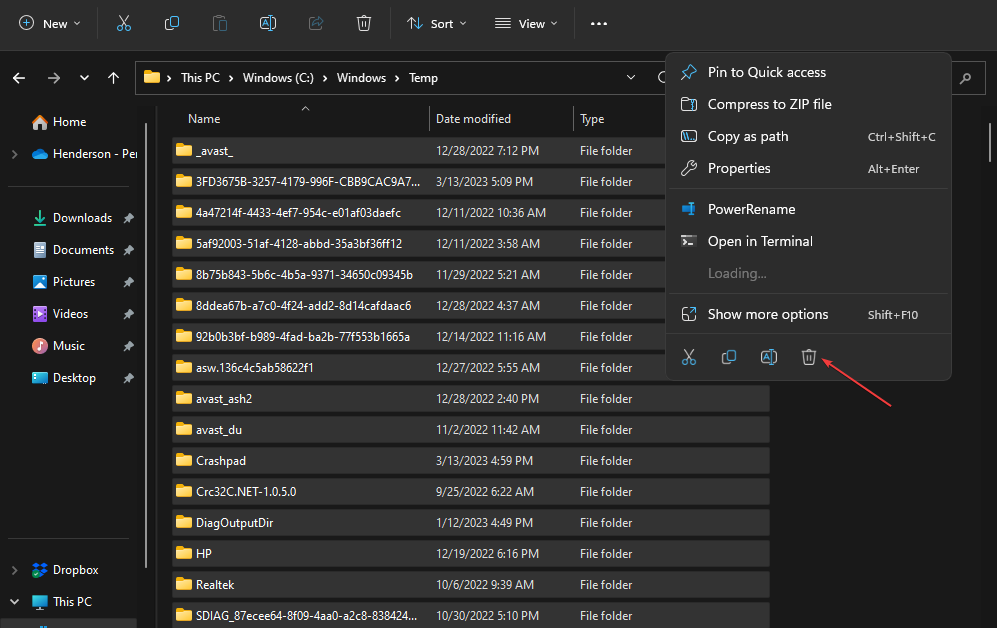
- Поново покрените рачунар када се датотеке потпуно избришу и проверите да ли грешка и даље постоји.
Фасцикла Виндовс Темп прати податке и конфигурације апликације. Ако сте у прошлости неуспешно инсталирали управљачки програм штампача, фасцикла Темп и даље може да чува евиденцију о таквим инсталацијама. Брисање фасцикле Темп је један од начина да се систем реши грешке 0к000005б3.
Ако икада наиђете на грешку проверите да ли је ваш Темп фолдер исправан, обавезно прочитајте наш водич за његово решавање.
Обично штампачи долазе са својим софтвером за штампање. Такође препоручујемо да деинсталирате и затим поново инсталирате софтвер.
Исправљање грешке 0к000005б3 на Виндовс-у је лако и захтева мало или нимало техничког знања. Требало би да покренете свој штампач пратећи горе наведене кораке.
Ако имате алтернативна решења која помажу у решавању кода грешке 0к000005б3, обавестите нас у коментарима испод.
Још увек имате проблема? Поправите их овим алатом:
СПОНЗОРИСАНИ
Ако горњи савети нису решили ваш проблем, ваш рачунар може имати дубље проблеме са Виндовс-ом. Препоручујемо преузимање овог алата за поправку рачунара (одлично оцењено на ТрустПилот.цом) да им се лако позабавите. Након инсталације, једноставно кликните на Започни скенирање дугме, а затим притисните на Поправи све.